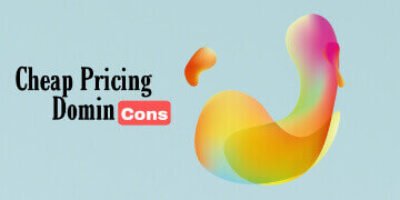Blogspot Platform Free Blog kaise banaye
ऑनलाइन पैसा कमाने का सबसे बेहतरीन और भरोसेमंद तरीका ब्लॉग है यदि ऑनलाइन ब्लॉग के जरिए पैसा कमाना चाहते है तो उसके लिए जरुरी है खुद का ब्लॉग होना, यदि आपको नहीं मालूम की ब्लॉग क्या है तो इस ब्लॉग पर Blogging Course in hindi से रिलेटेड पोस्ट पढ़े यहाँ इस पोस्ट मे free Blog kaise banaye के बारे मे बता रहा हूँ ताकि उन लोगो को इसका फायदा मिल सके जिनके पास ब्लॉग मे निवेश करने के लिए पैसा नहीं है लेकिन वो ब्लॉगिंग करना चाहते है और ऑनलाइन ब्लॉग के जरिये पैसा कमाना चाहते है यहाँ मै Step by Step Blog बनाने के बारे मे बता रहा हूँ ताकि आप आसानी से समझ सके
Blog बनाने के लिए जरुरी चीजे
- gmail Id
- Smartphone/laptop/computer
- Internet data
- Crome Browser
- इंटरनेट का बेसिक नॉलेज
लगभग ये सभी चीजे आज के समय मे सभी के पास होगा ही तो इसके बारे मे बारीकी से जानने की जरुरत नहीं क्योंकि इसके बारे मे सभी को मालूम है फिर यहाँ बताया तो समय की बर्बादी होंगी इससे अच्छा है की आगे की प्रक्रिया को देखते है ब्लॉग कैसे बनाए
Step. 1 Smartphone/Laptop/Computer मे Crome broswer Open करें
Step. 2 Crome browser मे Gamil Auto login होता होता है तो आप Direct Blogger.com पर जाए
Step. 3 आपके सामने एक नया विंडोज खुलेगा वहां कुछ इस तरह के ऑप्शन होंगे
| Choose a name for your blog This is the title that will be displayed at the top of your Blog. |
Skip Cancel Next
इसमे Tittle की जगह ब्लॉग का नाम डाले ( जैसे की मेरे ब्लॉग का नाम है successbranch.com लेकिन इसका tittle है Successbranch तो आपको भी अपने ब्लॉग का सिर्फ नाम डालना है डोमिन नहीं ) और Next पर क्लिक करें आप चाहे तो इसे skip भी कर सकते है tittle आप बाद मे भी डाल सकते है
Step. 4 Next पर क्लिक करने के बाद कुछ इस तरह के दिखाई देंगे
Confirm your Display Name
How do you want your name displayed to readers of your blog?
इसका अर्थ है की आप अपना नाम अपने ब्लॉग के पाठकों के लिए कैसे प्रदर्शित करना चाहते हैं ? वो नाम डाले और Finish पर क्लिक करें
अब आप ब्लॉगर डैशबोर्ड मे पहुंच जायेंगे यहाँ आपको Menu Icon पर क्लिक करना है
Step. 5 यहाँ आप Create a Blog पर क्लिक करें
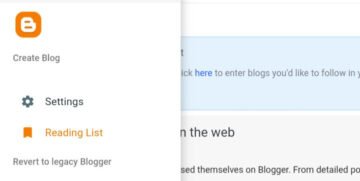
•Choose a name for your blog – ब्लॉग का टाईटल डाले
• Website/blog का नाम डाले याद रहे यूनिक नाम डालना है या फिर पहले से जिस नाम को सोचा है और यहाँ वो अवेलेबल नहीं है तो कोई बात नहीं कुछ भी नाम से बना ले बाद मे बढ़िया नाम वाला कस्टम डोमिन खरीद कर इसमें जोड़ सकते है

Step. 6 नाम डालने के बाद Availability ✔️ का ऑप्शन आएगा फिर आप नीचे Save पर क्लिक करें वेबसाइट बन गया अब आप ब्लॉगर डैशबोर्ड मे चले जायेंगे वहाँ आप ब्लॉगर के सेटिंग आदि देख सकते है
ब्लॉग बन जाने के बाद ब्लॉग की कुछ बेसिक सेटिंग करनी पड़ती है इसके अलावा एक बढ़िया सा टेम्पलेट भी चाहिए जो ब्लॉग का डिज़ाइन आकर्षक बना सके इस पोस्ट मे इतना ही आगे की जानकारी के लिए Blogging Course in hindi Category के पोस्ट पढ़े
उम्मीद है आपको हमारा ये पोस्ट पसंद आया पोस्ट पसंद आए तो इसे अपने दोस्तों के साथ शेयर जरूर करें